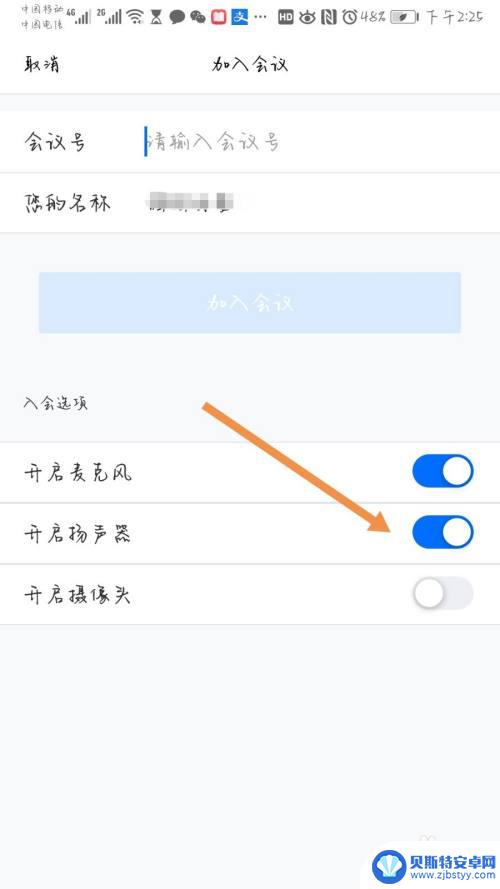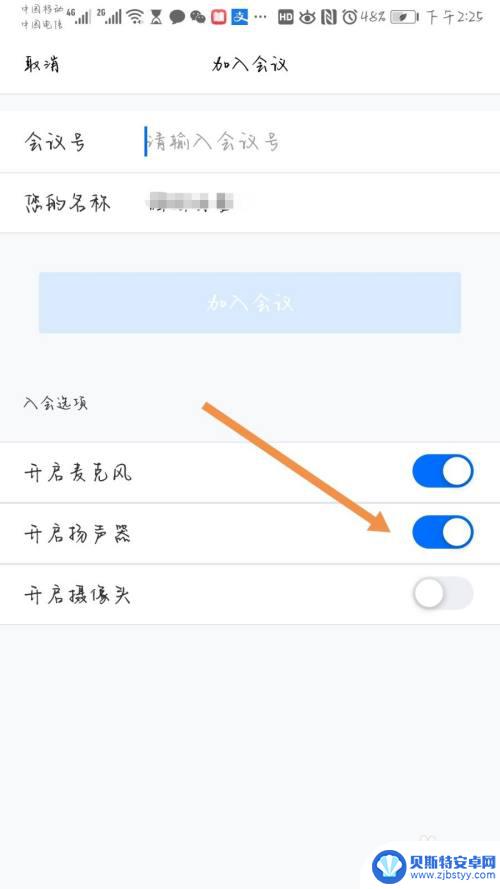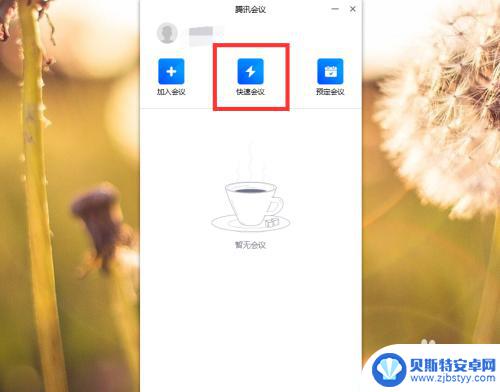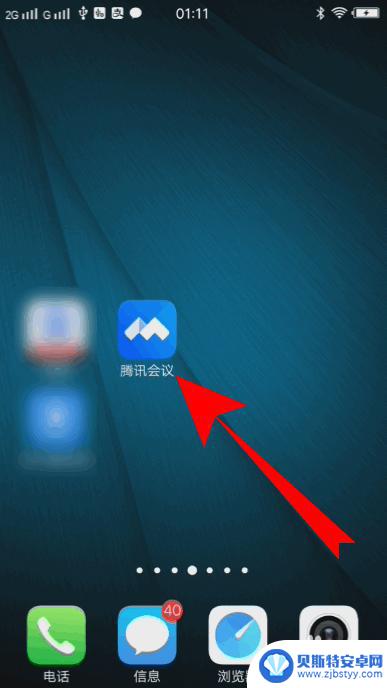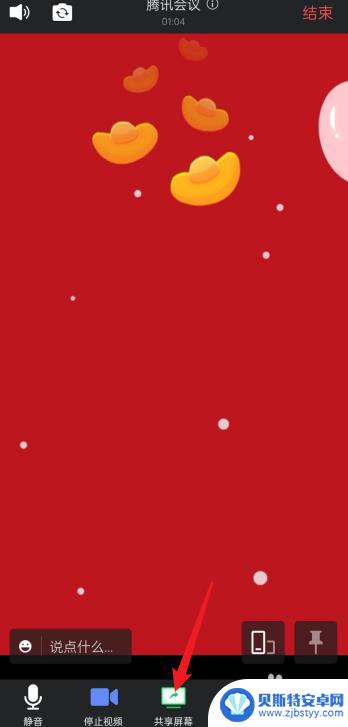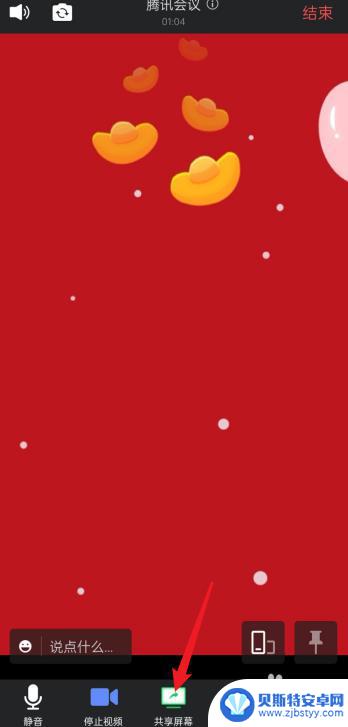腾讯会议手机共享屏幕 手机版腾讯会议怎么进行屏幕共享
随着科技的不断进步,腾讯会议手机版也不断更新和升级,其中最受欢迎的功能之一就是屏幕共享,通过腾讯会议手机版,用户可以方便地实现屏幕共享,与他人分享自己的手机屏幕内容,无论是工作中的文档还是生活中的照片,都可以轻松展示给对方。如何进行屏幕共享?让我们一起来了解一下。
手机版腾讯会议怎么进行屏幕共享
方法如下:
1.打开手机上的腾讯会议。
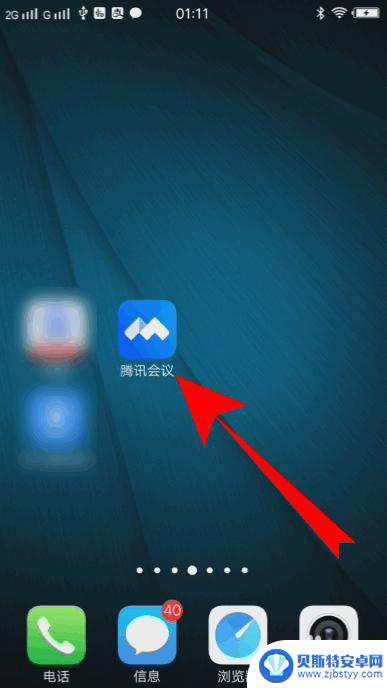
2.之后点击相应的会议。
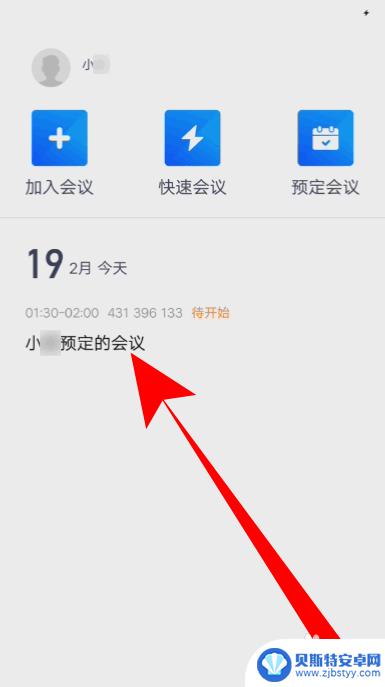
3.进入会议详情界面,点击进入会议。
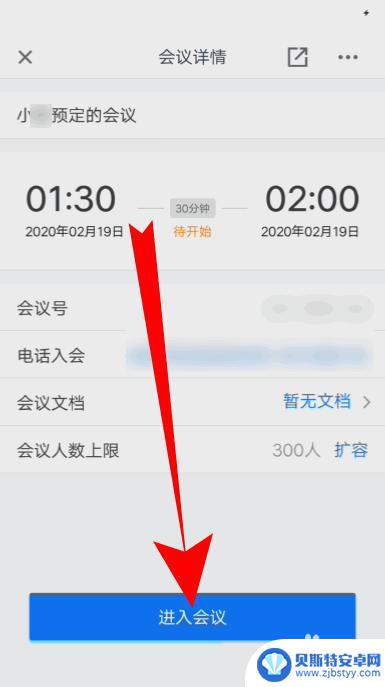
4.进入会议主界面,点击共享屏幕。
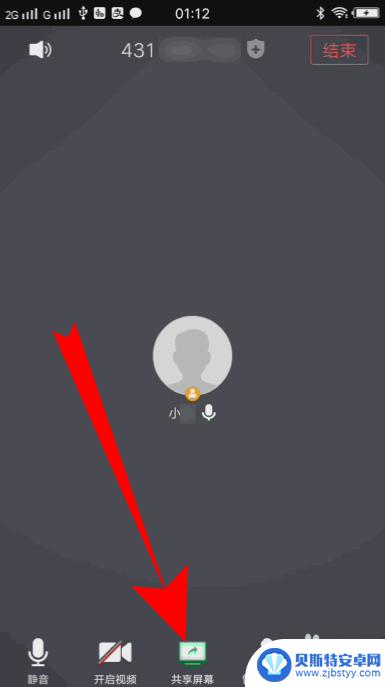
5.页面弹出在屏幕上显示所有内容,点击立即开始即可开启屏幕共享了。
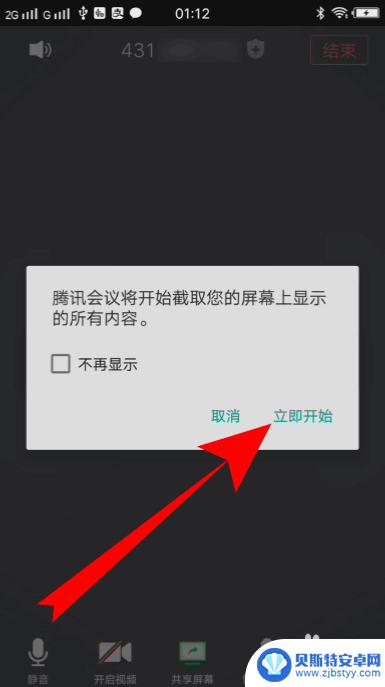
6.如果要关闭屏幕共享,点击停止共享即可。
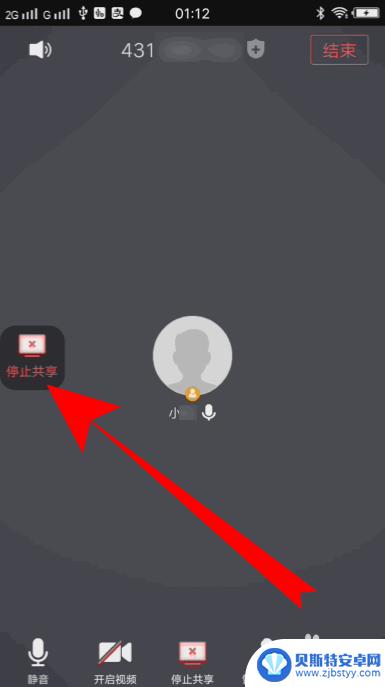
7.总结
1、打开手机上的腾讯会议。
2、之后点击相应的会议。
3、进入会议详情界面,点击进入会议。
4、进入会议主界面,点击共享屏幕。
5、页面弹出在屏幕上显示所有内容,点击立即开始即可开启屏幕共享了。
6、如果要关闭屏幕共享,点击停止共享即可。
以上就是腾讯会议手机共享屏幕的全部内容,如果遇到这种情况,你可以按照以上步骤解决,非常简单快速。
相关教程
-
红米手机腾讯会议共享屏幕没声音 手机腾讯会议共享屏幕没声音怎么解决
最近很多红米手机用户在使用腾讯会议时遇到了共享屏幕没有声音的问题,这给他们的会议体验带来了一定困扰,在手机腾讯会议中,共享屏幕没有声音可能是由于多种原因引起的,比如系统设置问题...
-
手机用腾讯会议共享屏幕没有声音 手机腾讯会议屏幕共享声音消失怎么办
在日常工作中,我们经常会使用手机进行视频会议,然而有时候在使用腾讯会议进行屏幕共享时,会出现没有声音的情况。这种问题可能会让我们感到困惑和烦恼,因此需要找到解决办法来恢复声音,...
-
腾讯会议怎么投屏文件 腾讯会议屏幕共享演示文档方法
腾讯会议作为一款领先的在线视频会议软件,提供了多种便捷的功能,其中投屏文件和屏幕共享是其重要的特点之一,通过腾讯会议,用户可以轻松地将自己的文件投屏到会议中,与其他参与者共同查...
-
手机腾讯会议共享屏幕怎么用 手机腾讯会议共享屏幕操作步骤
在现代社会随着互联网技术的飞速发展,各种在线会议工具也应运而生,其中腾讯会议作为一款颇受欢迎的在线会议工具,为用户提供了便捷高效的沟通方式,而在使用腾讯会议时,共享屏幕功能更是...
-
手机腾讯会议如何共享音频 腾讯会议手机共享屏幕声音问题解决
在日常工作和学习中,腾讯会议已经成为了我们不可或缺的工具之一,近期有用户反映在手机端使用腾讯会议时,遇到了无法共享音频和屏幕声音的问题。这不仅给用户带来了困扰,也影响了会议的效...
-
手机腾讯会议音频共享怎么开 腾讯会议手机版如何实现屏幕共享和声音共享
在现如今的数字化时代,手机已经成为我们日常生活中不可或缺的工具之一,而随着工作和学习方式的不断变革,视频会议也成为了一种常见的沟通方式。腾讯会议作为一款优秀的视频会议工具,为用...
-
如何用超轻粘土自制手机 粘土模型制作小手机
随着科技的不断发展,手机已经成为我们生活中不可或缺的一部分,而在如今DIY风盛行的时代,自制手机也成为了一种新的趋势。超轻粘土作为一种优质的手工艺材料,其柔软性和可塑性十分出色...
-
手机如何设置wi-fi密码 手机连接wifi后如何更改路由器密码
在现代社会中手机已经成为人们生活中不可或缺的一部分,随着科技的不断进步,手机的功能也越来越强大,其中连接Wi-Fi网络已经成为手机使用的基本需求之一。为了保护个人信息的安全,设...
-
荣耀手机如何提交bug 荣耀手机错误报告提交指南
荣耀手机作为一款备受用户喜爱的智能手机,其稳定性和性能一直备受关注,即使是最优秀的产品也难免存在一些小问题。为了让用户能够更好的使用荣耀手机,荣耀官方提供了错误报告提交的指南,...
-
手机语音怎么设置为英文 华为手机怎么切换成英文
在日常生活中,我们经常会使用手机语音助手来进行各种操作,有时候我们希望将手机语音设置为英文,或者将华为手机切换成英文界面。这样可以帮助我们更好地理解和使用手机功能,提高我们的使...